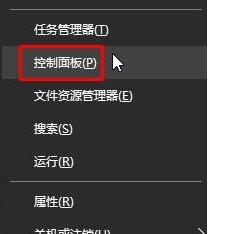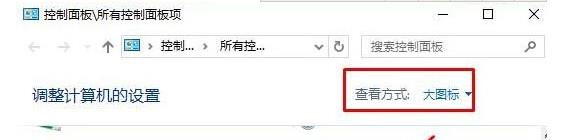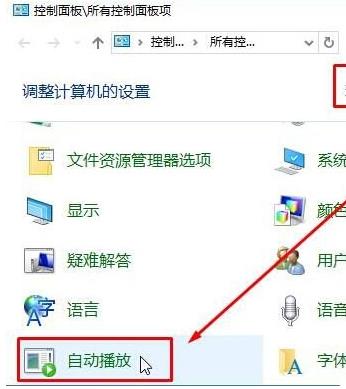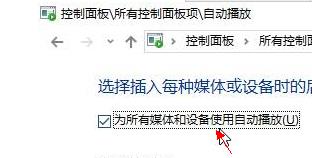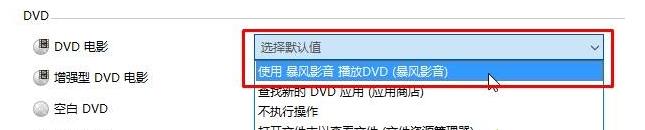| dvd光盘放入光驱后 win10系统没有反应的解决方法 | 您所在的位置:网站首页 › win10插光驱没反应 › dvd光盘放入光驱后 win10系统没有反应的解决方法 |
dvd光盘放入光驱后 win10系统没有反应的解决方法
|
dvd光盘放入光驱后 win10系统没有反应的解决方法
来源:www.laobaicai.net 发布时间:2017-05-30 15:15 最近一段时间,会发现一个问题,许多win10系统的用户,将dvd光盘放入光驱后,发现电脑根本就没有什么反应,这就急坏了我们许多用户,不知道怎么回事,也不知道怎么办?其实出现这样的情况,我们首先应该打开“设备管理器”检查是否有“DVD/CD-ROM 驱动器”,如果没有,就说明光驱是没有连接好的,可以更换数据线或电源线进行测试,如果有的话就是说明系统中设置出现问题了,所以导致没有反应的,那么接下来小编就和大家分享一个方法,解决win10系统中光盘不能自动播放的情况;具体步骤如下: 步骤一:请选择组合键“Win+X”弹出系统快捷菜单,找到“控制面板”并点击“控制面板”;
步骤二:在“控制面板”界面中右上角“查看方式”更改为“大图标”;
步骤三:更改完毕后,在页面下面找到“自动播放”按钮;
步骤四:在“自动播放”界面中,我们先勾选出“为所有媒体和设备使用自动播放”选项;
步骤五:将下面的“DVD 电影”下拉菜单中选择DVD播放器,比如“使用暴风影音 播放DVD”当然前提是在当前系统中一定要安装有对应的播放器才会出现选项哦,设置完成后点击底部的“保存”就可以了。
以上步骤就是win10系统下将dvd光盘放入光驱后没反应问题的解决方法,如果大家发现类似情况,不妨参考一下! 上一篇:uc浏览器无痕浏览设置在哪里 uc浏览器开启无痕浏览方法 下一篇:解决win10应用程序无法正常启动0xc0000018错误办法 推荐阅读 "电脑TPM是什么意思"
TPM全程是可信平台模块(Trusted Platform Module),是一... win11系统怎么安装 win11系统安装方法介绍 2021-07-30 win11升级怎么绕过TPM win11 TPM开启 2021-07-30 win7系统运行慢怎么办 系统运行慢解决教程分享 2021-07-30 win7系统宽带连接错误代码651怎么办 系统宽带连接错误代码651解决教程分享 2021-07-28 win7系统怎么查看系统资源占用情况 查看系统资源占用情况教程分享
我们在使用电脑的过程当中,经常都能够遇到电脑运行速度慢的问题,下面为大家分享查看... win7系统怎么更换鼠标指针 系统更换鼠标指针教程分享 2021-07-26 win7系统怎么修改任务栏预览窗口 系统修改任务栏预览窗口操作教程分享 2021-07-26 win7系统运行速度慢怎么办 系统运行速度慢解决教程分享 2021-03-17 win7系统怎么清理任务栏图标 系统清理任务栏图标教程分享 2021-03-17 |
【本文地址】
公司简介
联系我们